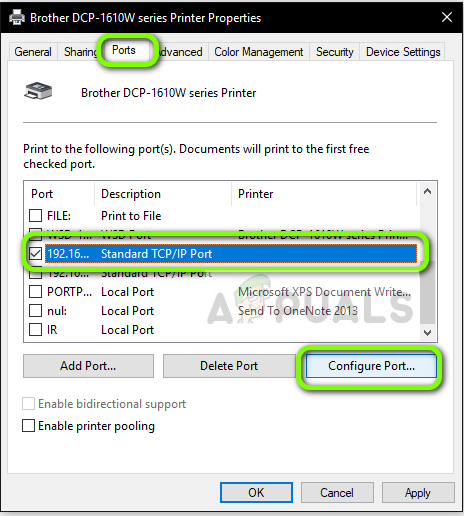Brother-skrivere er velkjente i bransjen for å tilby økonomiske skrivere uten å gå på kompromiss med utskriftskvaliteten. Brother er en av de direkte konkurrentene for HP- og Canon-skrivere som anses å være de beste der ute.

Brother-skriver
Nylig har flere brukere klaget over at de ofte ser skriveren gå i frakoblet modus automatisk eller etter en hviletid som kan variere fra 10 til 30 minutter. Dette problemet kan bli veldig problematisk ettersom brukere ikke kan skrive ut sider, siden selve skriveren vil bli oppført som frakoblet, og dokumentene bare blir lagt til i køen når de blir henvist til utskrift.
Hva får Brother-skriveren til å bli frakoblet?
Det er flere forskjellige grunner til at du kan se at Brother-skriveren går i frakoblet modus nå og da. Noen av grunnene til at Brother-skriveren går offline midlertidig, er men ikke begrenset til:
- Statisk IP: Porten du tilordner skriveren er ikke statisk. I tilfelle en dynamisk port kan IP-en endres, noe som kan være uoverensstemmende med informasjonen som er lagret på datamaskinen din.
- Antivirus programvare: Antivirusprogramvare er kjent for å forårsake problemer med skriveren når de blokkerer handlingene på grunn av falskt positivt.
- Driverproblemer: Driveren som er installert mot Brother-skriveren din, fungerer kanskje ikke som den skal, og kan være årsaken til at skriveren går frakoblet igjen og igjen.
- Bruk skriveren offline: Windows har en funksjon der den lar deg bruke skriveren offline. Hvis dette alternativet er valgt, kan det hende den aksepterer den frakoblede skriveren og begynner å stille dokumenter i kø i stedet for å skrive dem ut.
Før vi går videre med løsningen, må du sørge for at du er logget på som administrator på kontoen din, og at nettverksfunksjonene er riktig etablert der du kobler skriveren til datamaskinen din.
Løsning 1: Deaktivering av brannmurer / antivirusprogramvare
Antivirusprogramvare og brannmurer er kjent for å forårsake problemer når de utsteder falske positive mot handlinger som allerede er bekreftet og ikke forårsaker noen trussel overhodet. I dette tilfellet kan du midlertidig deaktivere all antivirus- og brannmurprogramvare og sjekke om problemet er løst.
En spesiell applikasjon som var kjent for å forårsake problemer er BitDefender . Ikke desto mindre bør du prøve å deaktivere alle disse applikasjonene og se om dette gjør susen. Du kan sjekke artikkelen vår på Slik slår du av antivirusprogrammet . Når du er helt sikker på at brannmuren / antivirusprogrammet er stoppet, kan du fortsette å skrive ut dokumentene og se om dette løser problemet.
Løsning 2: Deaktivering av SNMP aktivert
Simple Network Management Protocol (SNMP) er en kjent protokoll for nettverksadministrasjon som brukes til å samle inn informasjon og konfigurere nettverksenheter som inkluderer skrivere, servere, hubber etc. Denne protokollen er kjent for å forårsake problemer med Brother-skrivere og kan føre til at den går offline . Vi konfigurerer portinnstillingene dine og ser om vi kan rette opp dette.
- Trykk Windows + R, skriv “ styre ”I dialogboksen og trykk Enter.
- Når du er i kontrollpanelet, velger du alternativet Vis enheter og skrivere tilstede under Maskinvare og lyd .
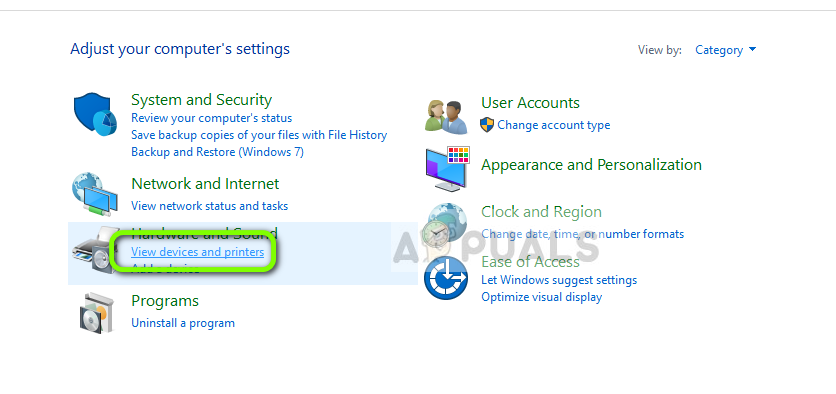
Vis enheter og skrivere - Kontrollpanel
- Skriveren din blir oppført her. Høyreklikk på den og velg Skriveregenskaper.
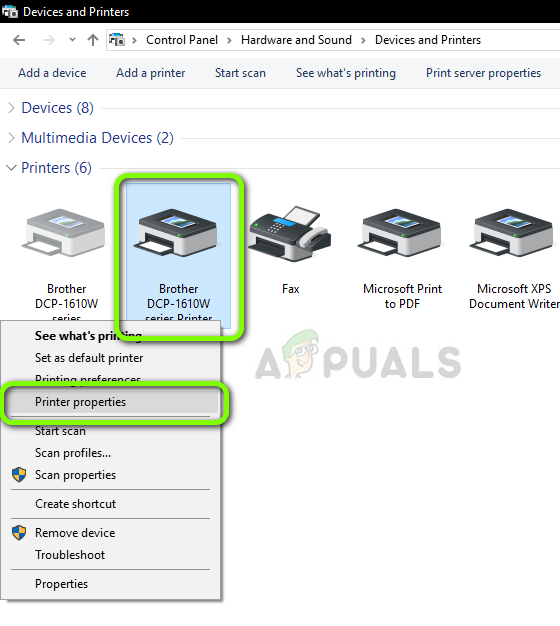
Brother skriveregenskaper
- Finn nå porten der skriveren er koblet til. Velg den og klikk Konfigurer port .
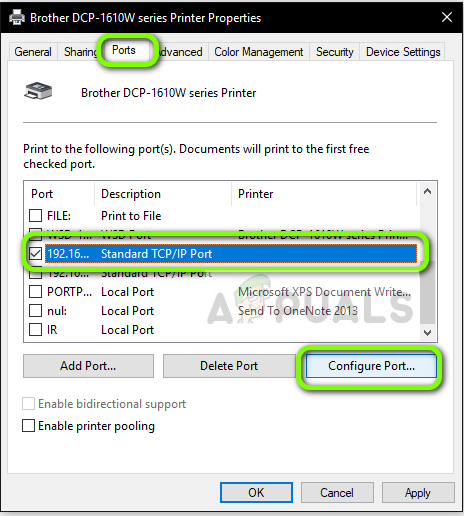
Konfigurerer port
- En gang i portkonfigurering av innstillinger, fjern merket valget SNMP-status aktivert . Lagre endringer og avslutt.
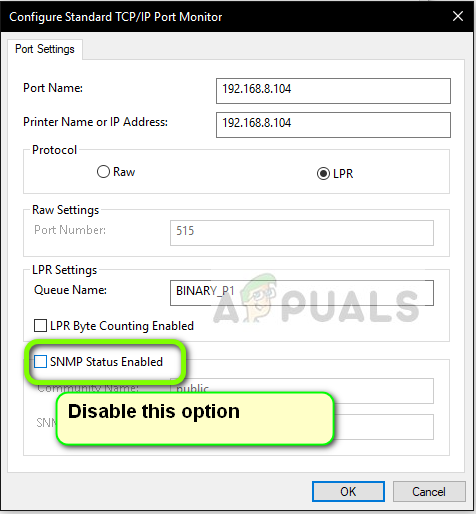
Deaktivering av SNMP-status aktivert
- Prøv nå å bruke skriveren og sjekk om problemet er løst.
Løsning 3: Kontrollerer IP-typen og dens gyldighet
Hvis begge metodene ovenfor ikke fungerer, må du bekrefte at IP-adressen som skriveren bruker ikke inneholder en dynamisk IP-adresse. Hvis det er en dynamisk IP, vil skriveren automatisk endre IP-adressen når IP-leieavtalen utløper av ruteren. Etter å ha sjekket gyldigheten, må vi sørge for at IP-adressen som brukes er unik og den samme som på din PC.
- Naviger til skriveregenskaper, og som gjort i forrige løsning, klikk på Porter-fanen .
- Her må du velge en Statisk IP som skriveren kan bruke. Vær oppmerksom på at dette er et veldig viktig trinn.
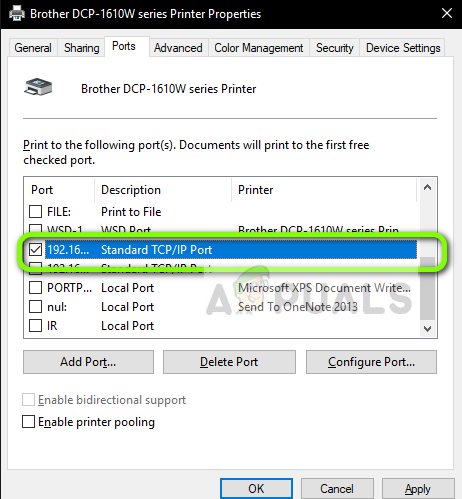
Velge statisk IP
- Når du har valgt riktig port, klikker du Konfigurer port .
- Sjekk nå portnavnet og adressen. Forsikre deg om at de samsvarer med systemet du bruker for øyeblikket.
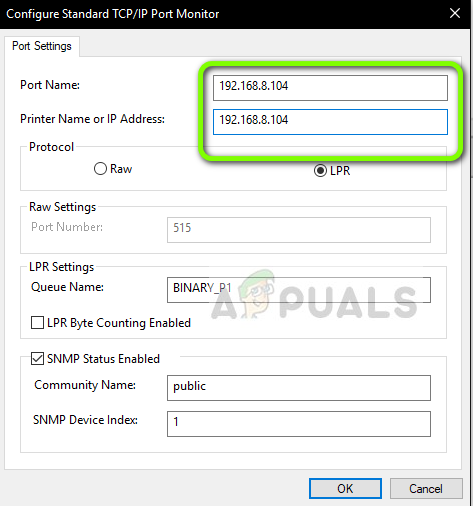
Matcher skriverport og port i Windows
- Lagre endringer og avslutt. Sjekk nå om problemet er løst.
Også når du velger port, må du sørge for at WSD port er ikke valgt. Dette er kjent for å forårsake problemer med skriveren.

Unngå å bruke WSD
Løsning 4: Deaktivere utskrift uten nett
Windows 10 har en funksjon der du kan skrive ut dokument offline. Dette tillater brukere å stable dokumentene sine i en utskriftskø og skrive dem ut senere når skriveren er koblet til igjen. Denne funksjonen er kjent for å forårsake problemer. Vi vil deaktivere dette og sjekke om dette løser feilen vår.
- Naviger til skriveregenskapene som gjort i den første løsningen.
- Høyreklikk på skriveren og velg Se hva som skrives ut.
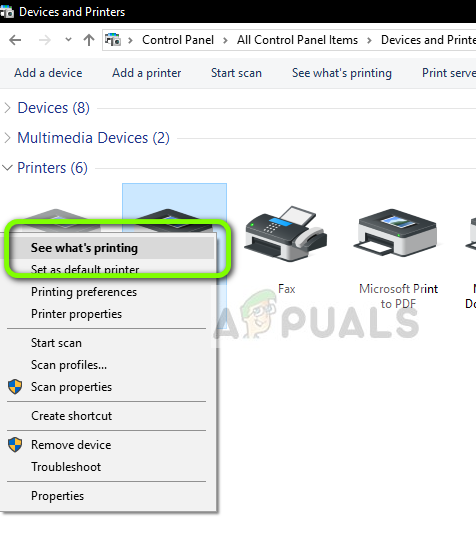
Se hva som er utskriftsalternativ
- Klikk nå på Skriver og fjern merket valget Bruk skriveren frakoblet .
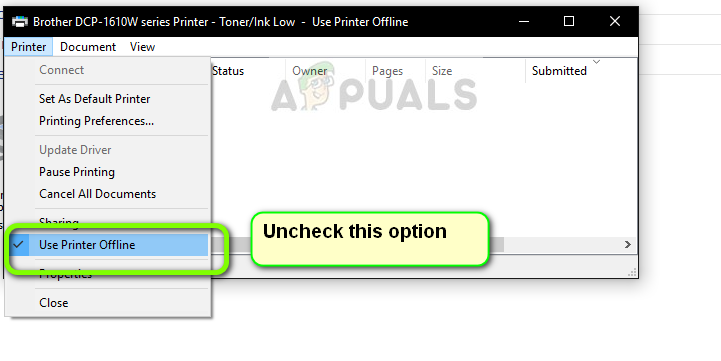
Se hva som er utskriftsalternativ
- Lagre endringer og avslutt. Sjekk nå om problemet er løst.
Løsning 5: Installere Brother-drivere på nytt
Hvis alle metodene ovenfor ikke fungerer, kan vi prøve å installere skriverdriverne på nytt fra enhetsbehandling. Det er mange tilfeller der skriveren ikke kan koble seg ordentlig til nettverket på grunn av korrupte eller utdaterte drivere og kan koble seg fra tid til annen.
- Trykk Windows + R, skriv “ devmgmt.msc ”I dialogboksen og trykk Enter.
- Når du er i enhetsbehandling, utvider du kategorien Imaging enheter , finn skriveren, høyreklikk på den og velg Avinstaller enheten .
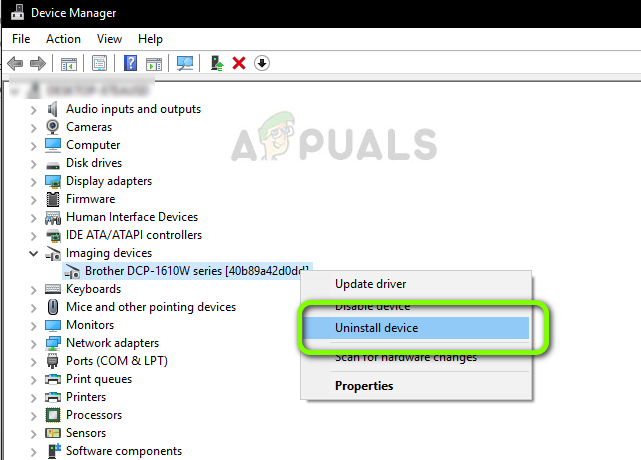
Avinstallerer drivere for skriveren
- Når du blir bedt om det, velger du også alternativet Slett drivere . Ta nå ut strømmen til skriveren og start ruteren og datamaskinen på nytt. Forsøk nå å koble til skriveren fra bunnen av og sjekk om problemet er løst.
Merk: Hvis skriveren fortsatt kobler fra, må du ta en titt på det Microsofts offisielle hurtigreparasjon rettet mot problemet og også denne guiden som tar opp dette problemet generelt.
4 minutter lest